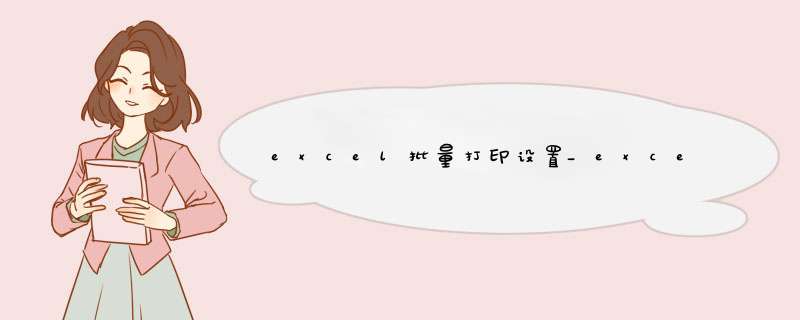
今天跟大家分享一下Excel座位牌批量打印技巧,快速排版设计,批量套打应用,实用简单。
有个好消息!为了方便大家更快的掌握技巧,寻找捷径。
请大家点击文章末尾的“了解更多”,在里面找到并关注我,里面有海量各类模板素材免费下载,我等着你噢^^<——非常重要!!!メ大家请看范例图片,Excel单列数据为员工姓名,复制,粘贴到右侧数据列。
メメ直接框选,右下角向右拖动即可。
メメ框选AB两列数据——右键设置列宽——输入50。
メメ选择AB两列数据——右键设置爱行高——输入409。
メメ我们选择单元格数据——设置字体羊水,字体大小输入100。
メメ选择A列数据——CTRL+1(设置单元格格式)——对齐,文本方向拖动到下方-90度。
メメ同理,选择B列数据——文本方向拖动到上方90度。
メメ最后在根据纸张大小设置一下页边距,垂直水平居中。
メメ单页单人信息,座牌套打不 *** 心。
メメ希望有需要的小伙伴赶紧学起来,调整数值,个性化应用。
メ
欢迎分享,转载请注明来源:内存溢出

 微信扫一扫
微信扫一扫
 支付宝扫一扫
支付宝扫一扫
评论列表(0条)